Pomocí funkce ROUNDUP v aplikaci Excel můžete zaokrouhlit číslo od nuly o zadaný počet desetinných míst nebo číslic. Tato funkce bude vždy zaokrouhlována nahoru, například 4,649 až 4,65. Když použijete funkci ROUNDUP na záporná čísla, sníží se jejich hodnota (od nuly). Pokyny v tomto článku platí pro Excel pro Office365, Excel 2019, 2016, 2013 a 2010, Excel pro Mac 2019, Excel pro Mac 2016 a Excel pro Mac 2011.
Funkce ROUNDUP aplikace Excel
Toto je syntaxe funkce ROUNDUP: = ROUNDUP (Number, Num_digits)
Syntaxe funkce odkazuje na rozložení funkce a zahrnuje její název, závorky a argumenty.
Číslo (required) je hodnota, kterou chcete zaokrouhlit nahoru. Tento argument může obsahovat skutečná data pro zaokrouhlování, nebo to může být odkaz na buňku k umístění dat v listu.
Num_digits (povinné) je počet číslic, které chcete zaokrouhlit Číslo argument k.
- Pokud Num_digits argument je 0, funkce zaokrouhlí hodnotu na nejbližší celé číslo.
- Pokud Num_digits argument je 1, funkce ponechá pouze jednu číslici napravo od desetinné čárky a zaokrouhlí ji na další číslo.
- Pokud Num_digits argument je záporný, funkce odstraní všechna desetinná místa a zaokrouhlí tento počet číslic nalevo od desetinné čárky.
Například pokud je hodnota Num_digits argument je -2, funkce odstraní všechny číslice napravo od desetinné čárky a zaokrouhlí první a druhou číslici nalevo od desetinné čárky až na nejbližší 100. Příklad posledního argumentu, pokud je hodnota Num_digits argument je nastaven na -2, funkce odstraní všechny číslice napravo od desetinné čárky a zaokrouhlí první a druhou číslici nalevo od desetinné čárky až na nejbližší 100 (jak je znázorněno v šestém řádku na obrázku výše). Tento obrázek také zobrazuje příklady a vysvětlení několika výsledků vrácených funkcí ROUNDUP aplikace Excel pro data ve sloupci A listu. Výsledky zobrazené ve sloupci B závisí na hodnotě argumentu Num_digits.
Příklady funkcí ROUNDUP
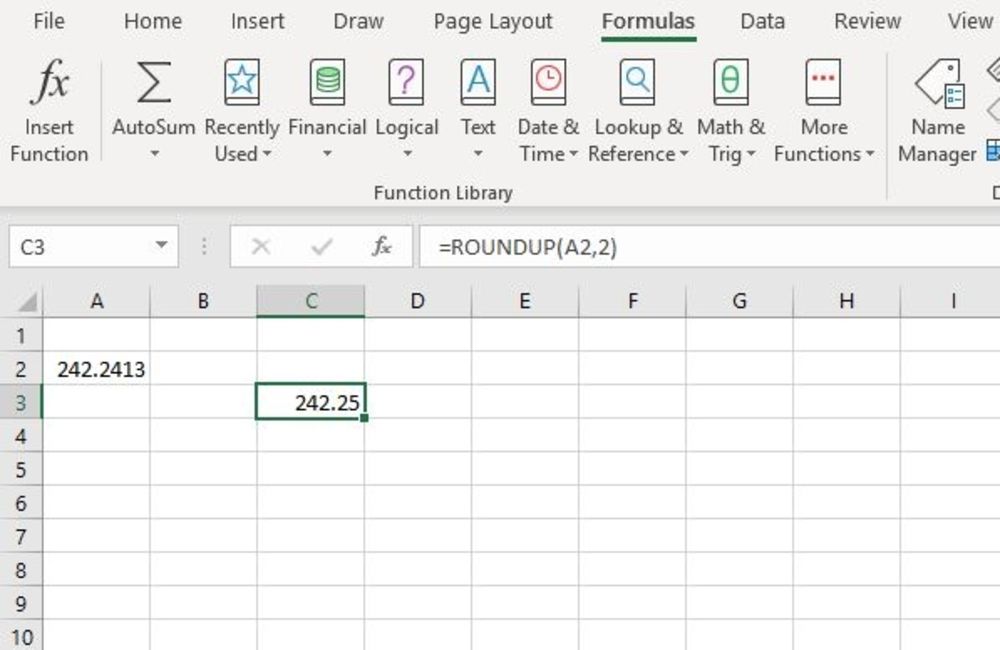
V tomto příkladu snížíme počet v buňce A2 (nahoře) na dvě desetinná místa pomocí funkce ROUNDUP. V tomto procesu funkce zvýší hodnotu zaokrouhlovací číslice o jednu.
Vstup do funkce ROUNDUP
Možnosti pro zadání funkce a jejích argumentů zahrnují:
- Zadejte úplnou funkci: = ROUNDUP (A2,2) do buňky C3 v listu; nebo
- Vyberte funkci a argumenty pomocí dialogového okna funkce.
Použití dialogového okna zjednodušuje zadávání argumentů funkce. U této metody není nutné zadávat čárky mezi každým z argumentů funkce tak, jak je to nutné při zadávání funkce do buňky. (V tomto případě mezi A2 a 2.)
- Enter 242,24134 do buňky A2.
- Vyberte buňku C3 aby se stala aktivní buňkou – zde se zobrazí výsledky funkce ROUNDUP.
- Vybrat Vzorce záložka nabídky pásu karet.
- Vybrat Math & Trig na pásu karet otevřete rozevírací seznam funkcí.
- Vybrat ZÁTAH ze seznamu otevřete dialogové okno funkce.
- Vybrat Textové pole vedle Číslo.
- Vyberte buňku A2 v listu zadejte tento odkaz na buňku do dialogového okna jako umístění čísla, které má být zaokrouhleno.
- Vybrat Textové pole vedle Num_digits.
- Typ 2 snížit počet v A2 z pěti na dvě desetinná místa.
- Klepněte na OK zavřete dialogové okno a vraťte se do listu.
- Odpověď 242,25 by se měl objevit v buňce C3.
Vyberte buňku viz funkce = ROUNDUP (A2, 2) v řádku vzorců nad listem.